win7 바로가기 화살표를 빠르게 제거하는 방법은 무엇입니까? 많은 친구들이 컴퓨터 바탕 화면의 아름다움을 매우 염려합니다. 일부 소프트웨어 바로가기에는 화살표가 표시되어 모양에 큰 영향을 미치고 싶지만 편집자가 설명할 것입니다. 아래에서는 win7에서 바로가기 화살표를 제거하는 방법을 알려드리겠습니다.
방법 1: 레지스트리 편집기!
1. win+r 키를 동시에 눌러 실행 창을 열고, regedit를 입력한 후 Enter를 눌러 레지스트리 편집기를 엽니다
2. 그림과 같이 HKEY_CLASSES_ROOT/lnkfile
을 클릭합니다.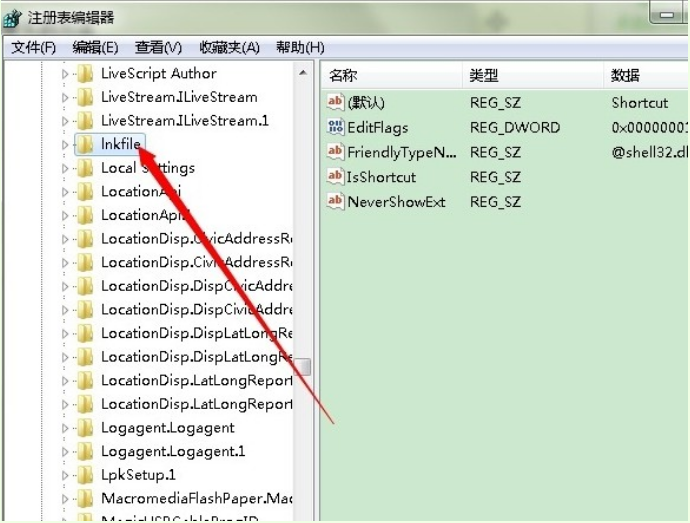
3. "lnkfile"을 클릭한 후 오른쪽의 "IsShortcut" 문자열 값 항목을 삭제하세요. 이 "IsShortcut" 문자열은 실제로 파일 바로가기 화살표
의 제어 문자열입니다.방법 2: 일괄 처리 command.bat!
1. 바탕 화면의 빈 공간을 마우스 오른쪽 버튼으로 클릭하고 새로 만들기 - 텍스트 문서
를 선택합니다.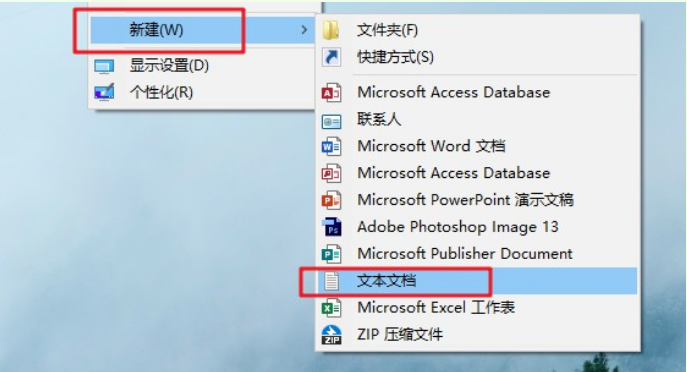
2. 다음 코드를 입력하세요:
reg 추가 HKEY_LOCAL_MACHINESOFTWAREMicrosoftwinCurrentVersionExplorerShell 아이콘 /v 29 /d %systemroot%system32imageres.dll,196 /t reg_sz /f
taskkill /f /im explorer.exe
attrib -s -r -h %userprofile%AppDataLocaliconcache.db
del %userprofile%AppDataLocaliconcache.db /f /q
탐색기 시작
3. 그런 다음 파일-다른 이름으로 저장을 클릭하고 "Remove Shortcut Arrow.bat" 형식으로 파일 이름을 지정합니다. 저장 유형을 "모든 파일"로 설정하고 저장을 클릭하세요.
4. 마지막으로 새로 생성된 bat 파일을 두 번 클릭하기만 하면 바로가기의 작은 화살표가 지워집니다.
방법 3: 타사 소프트웨어!
1. 또한 타사 소프트웨어를 사용하여 컴퓨터 관리자와 같은 바로가기의 작은 화살표를 제거하고 컴퓨터 클리닉을 클릭할 수도 있습니다
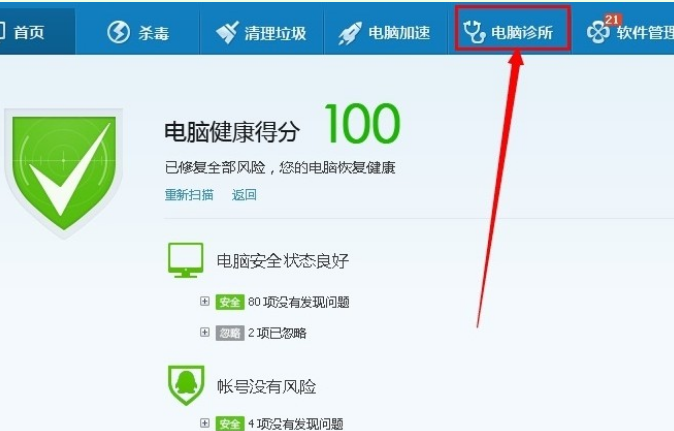
2. 검색창에 "작은 화살표"를 입력하고 검색을 클릭하세요
3. 이때 실제로 작은 바로가기 화살표를 제거할 수 있는 방법이 있음을 알 수 있습니다. 해당 솔루션을 클릭하고 지금 복구를 선택하세요.
위 내용은win7에서 바로가기 화살표를 빠르게 제거하는 방법은 무엇인가요? win7 에서 바로가기 화살표를 제거하는 방법에 대한 전체 내용은 여기에 있습니다. 자세한 내용은 이 사이트를 참조하세요.
위 내용은 Win7 바로가기 화살표를 빠르게 제거하는 방법의 상세 내용입니다. 자세한 내용은 PHP 중국어 웹사이트의 기타 관련 기사를 참조하세요!